- אם סיסמת Windows 10 Safe Mode אינה נכונה, זו בעיה הנגרמת על ידי באג סיסמאות.
- ודא שאתה משתמש בזכות תחילה סיסמא.
- ה- Sסיסמת מצב afe אינה פועלת, אך ניתן גם להשתמש באפשרות מצב בטוח עם רשת.
- ניתן להסיר את הסיסמה בקלות באמצעות כונן אתחול.

- הורד את כלי התיקון למחשב Restoro שמגיע עם טכנולוגיות פטנט (פטנט זמין פה).
- נְקִישָׁה התחל סריקה כדי למצוא בעיות של Windows שעלולות לגרום לבעיות במחשב.
- נְקִישָׁה תיקון הכל כדי לפתור בעיות המשפיעות על אבטחת המחשב וביצועיו
- Restoro הורדה על ידי 0 קוראים החודש.
חלונות מצב בטוח תמיד היה דרך לצאת מכל מיני בעיות הקשורות לתוכנה. הסרת התקנות של יישומים במצב בטוח היא הרבה יותר קלה מאשר במצב מערכת רגיל.
בנוסף, כ חלונות 10 ידוע בבעיות נהג, אין דרך טובה יותר לבדוק אותם מאשר במצב בטוח. אלא שחלק מהמשתמשים לא הצליחו לגשת למצב בטוח בגלל תקלת סיסמה.
למרות שהם הקלידו את סיסמה (הנכון, אנו מקווים), הם לא הצליחו להיכנס למערכת.
אנו מציעים כמה פתרונות לבעיה זו בהמשך, אז אל תהסס לנסות אותם ולספר לנו אם הם טיפלו בבעיה.
כיצד אוכל לתקן את סיסמת Windows 10 הלא נכונה שגויה?
- ודא שאתה משתמש בסיסמה נכונה
- השתמש במצב בטוח עם רשת אם אתה משתמש בחשבון Microsoft
- השתמש בכונן אתחול של Windows 10 כדי להסיר את הסיסמה
- נקה להתקין את Windows 10
1. ודא שאתה משתמש בסיסמה נכונה

ראשית, המצב הבטוח הלא מקוון הסטנדרטי יעבוד רק עבור חשבון מקומי. חזור על ההליך מספר פעמים ושקול להשתמש בכל הסיסמאות הישנות הקיימות.
חלק מהמשתמשים הצליחו לפתור את הבעיה לאחר ניסיונות שונים. בנוסף, תוכלו לנווט אל ה- פרופיל חשבון מיקרוסופט, אפס את הסיסמה ואז נסה שוב.
רובנו שוכחים את הסיסמאות שלנו וזה מצער ביותר. אבל אתה לא יכול פשוט להשתמש באותה סיסמה לכל החשבונות או לכתוב אותם בקובץ טקסט מכיוון שזה ישאיר אותנו פגיעים מאוד במקרה של הפרות נתונים.
הפיתרון הנכון שיכול לעזור לנו לישון טוב בלילה בידיעה שהסיסמאות שלנו בטוחות הוא להשתמש בתוכנת ניהול סיסמאות.
הפתרון שאנו ממליצים להלן הוא כמו קמרון לסיסמאות שלך, אך יש לו גם תכונות להשלמה אוטומטית לנוחות מלאה.

דשליין
Dashlane שומר את כל הסיסמאות שלך, ממלא טפסים במהירות ושומר על הנתונים שלך אך נגישים.
2. השתמש במצב בטוח עם רשת אם אתה משתמש בחשבון מיקרוסופט

- לחץ והחזק את המקש מִשׁמֶרֶת מקש ולחץ איתחול במסך הכניסה.
- בחרפתרון בעיות.
- בחראפשרויות מתקדמותואזהגדרות הפעלה.
- נְקִישָׁהאיתחול.
- בחר מצב בטוח עם רשת מהרשימה.
אתחול למצב בטוח עם רשת הוא חובה אם אתה משתמש בחשבון תחום של מיקרוסופט בחשבון Windows 10 הניהולי שלך.
האתחול הסטנדרטי עשוי לעבוד ללא חיבור לאינטרנט, אך עקב באג, הדבר אינו חל על מצב בטוח.
הפעל סריקת מערכת כדי לגלות שגיאות אפשריות

הורד את Restoro
כלי לתיקון מחשב

נְקִישָׁה התחל סריקה כדי למצוא בעיות ב- Windows.

נְקִישָׁה תיקון הכל כדי לפתור בעיות עם טכנולוגיות פטנט.
הפעל סריקת מחשב באמצעות כלי התיקון Restoro כדי למצוא שגיאות הגורמות לבעיות אבטחה ולהאטות. לאחר השלמת הסריקה, תהליך התיקון יחליף קבצים פגומים בקבצי ורכיבי Windows חדשים.
עם זאת, אנו מציעים להפעיל מחדש את המחשב ולנסות הפעם במצב בטוח באמצעות רשת.
אם אינך יכול להתחבר למחשב Windows 10 שלך, יש לנו גם מדריך מצוין כדי לעזור לך לתקן את הבעיה.
3. השתמש בכונן אתחול של Windows 10 כדי להסיר את הסיסמה

- הורד את הכלי ליצירת מדיה.
- חבר את מקל ה- USB ליציאה המהירה ביותר. זה צריך להיות לפחות 6 GB של שטח אחסון פנוי (זכור כי ההליך ימחק הכל מכונן הבזק ה- USB, אז גבה את הנתונים שלך בזמן).
- בחר את צור מדיה התקנה (כונן הבזק מסוג USB, קובץ DVD או ISO) למחשב אחר אפשרות ולחץ הַבָּא.
-
בחר שפה ו ארכיטקטורה.נְקִישָׁה הַבָּא.
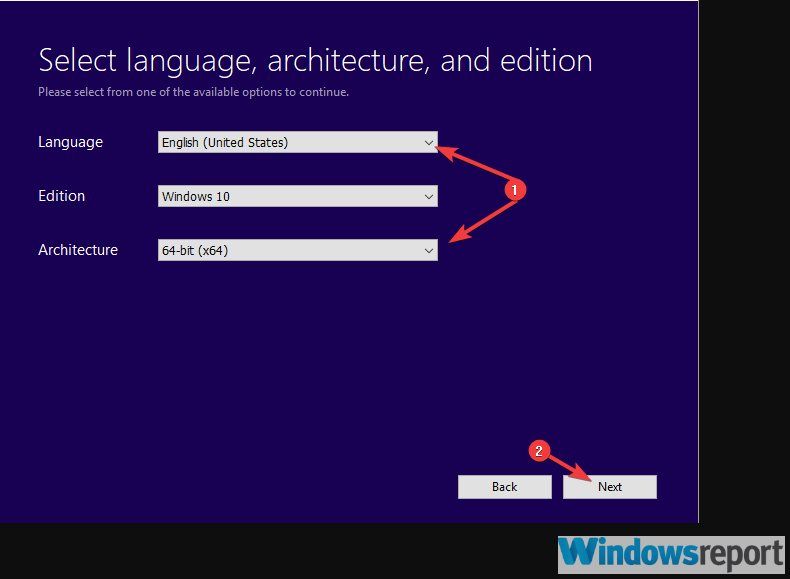
-
בחר את דיסק און קי אוֹפְּצִיָה.

- המתן עד שהכלי מוריד את הקובץ ומרכיב אותם על ה- USB.
- אתחול באמצעות כונן ההתקנה הניתן לאתחול ובחר תיקון מהפינה השמאלית.
- בחרפתרון בעיות.
- לחץ על אפשרויות מתקדמות ואז הלאה שורת פקודה.
- בשורת הפקודה, הקלד את הפקודה הבאה ולחץ על Enter:
- ג: (אות הכונן שבה מותקנת המערכת שלך)
-
bcdedit / deletevalue {default} בטוחאוֹbcdedit / deletevalue safe
- צא משורת הפקודה והפעל מחדש את המחשב האישי.
דרך זו לעקיפת הבעיה הוכחה כפתרון המובהק לבעיה העומדת על הפרק. אך על מנת לעשות זאת, יהיה עליכם לרכוש את אמצעי ההתקנה הניתנים לאתחול שנוצרו באמצעות ה- כלי ליצירת מדיה.
לאחר שקיבלתם לעצמכם התקנה של Windows 10 בכונן הבזק מסוג USB, ההליך הוא פשוט.
אנו נצטרך לגשת לשורת הפקודה ועם מחרוזת של כמה פקודות תוכל לבצע אתחול למצב בטוח ללא בעיות הקשורות לסיסמה.
אם אתה מוצא את הצעד הזה קשה מדי לביצוע, יש לנו גם מדריך מלא בנושא כיצד ליצור כונן אתחול של Windows 10.
4. נקה להתקין את Windows 10
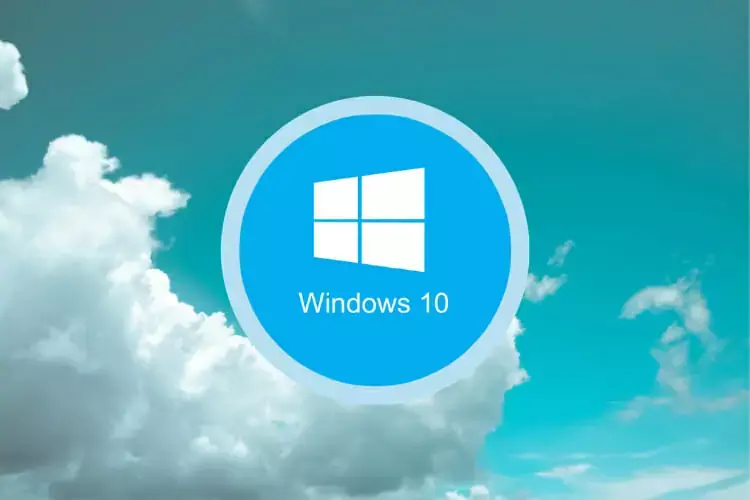
לבסוף, אם אינך יכול לאתחל את Windows 10 בצורה סטנדרטית וסיסמת המצב הבטוח עדיין אינה נעימה, אנו ממליצים להתקין מחדש את המערכת שלך.
זה, כמובן, יוביל לאובדן נתונים ולכן אנו מקווים שגיביתם הכל לפני שקרה ההתרחשות הלא רצויה.
התקנת Windows 10 היא משימה די פשוטה, במיוחד עם כונן האתחול שיצרת לשלב הקודם.
אתה יכול לגלות את כל הפרטים בזה מאמר שימושי עם הסבר מעמיק כיצד להתקין מחדש את Windows 10.
זהו זה! אנו מקווים שהצלחת לתקן את הבעיה עם הסיסמה השגויה במצב בטוח של Windows 10. אל תשכח לספר לנו אם זה עזר לך בסעיף ההערות למטה.
 עדיין יש לך בעיות?תקן אותם בעזרת הכלי הזה:
עדיין יש לך בעיות?תקן אותם בעזרת הכלי הזה:
- הורד את כלי תיקון המחשב הזה דורג נהדר ב- TrustPilot.com (ההורדה מתחילה בעמוד זה).
- נְקִישָׁה התחל סריקה כדי למצוא בעיות של Windows שעלולות לגרום לבעיות במחשב.
- נְקִישָׁה תיקון הכל כדי לפתור בעיות עם טכנולוגיות פטנט (הנחה בלעדית לקוראים שלנו).
Restoro הורדה על ידי 0 קוראים החודש.
שאלות נפוצות
כן, אתה זקוק לסיסמה כדי לגשת למצב בטוח. אם הסיסמה לא מתקבלת הנה מדריך לתקן את בעיית הסיסמה במצב בטוח.
יהיה עליך לשנות את הסיסמה מהמצב הרגיל תחילה. הנה רשימה עם התוכנה הטובה ביותר לשחזור סיסמאות.
עליך להחזיק את מקש Shift לחוץ בזמן שאתה מפעיל מחדש את המחשב האישי. יש לנו מדריך מצוין מה לעשות אם אתה לא יכול לאתחל במצב בטוח.

